
網吧快速還原系統
v4.2 最新版- 軟件大小:120.00 KB
- 軟件語言:簡體中文
- 更新時間:2021-07-22
- 軟件類型:國產軟件 / 數據備份
- 運行環境:WinAll, WinXP, Win7, Win10
- 軟件授權:免費軟件
- 官方主頁:http://www.240980.com
- 軟件等級 :
- 介紹說明
- 下載地址
- 精品推薦
- 相關軟件
- 網友評論
網吧快速還原系統是一個很不錯的在開網吧的網管經常會使用的軟件,幫助用戶快速的管理軟件,備份數據,以及還原原來的系統,恢復電腦系統的原有文件以及軟件
網吧快速還原軟件簡介:
網吧快速恢復系統采用最新的動態恢復技術。無需重啟操作系統,即可動態實現恢復、轉儲、保護狀態轉換、打開寫設備等操作。可以實現從可寫設備寫入數據后,動態恢復到寫入后的狀態,實現真正的穿透更新
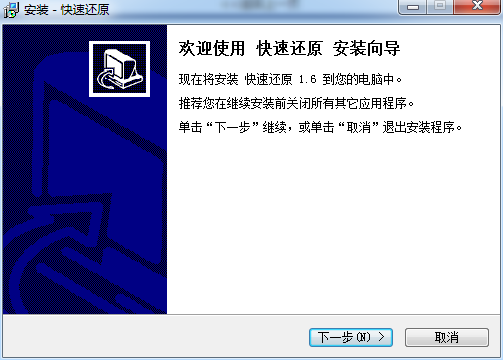
軟件說明:
安裝:
運行Sey.exe并單擊[安裝驅動程序]按鈕。注意:安裝本還原軟件前,請先卸載其他還原軟件和還原卡。該軟件本身是一個恢復軟件。請務必先安裝系統,最后再安裝和恢復。安裝和恢復后,請勿再次克隆系統
安裝重啟后,由于整個C盤系統分區要加密,啟動后會有15-20分鐘的后臺加密過程。在此過程中,硬盤燈會閃爍,屬于正常現象。您可以執行任何其他操作,包括關機。
使用:
運行Sey.exe,選擇要操作的分區,然后選擇保護狀態并執行命令,然后點擊【應用】按鈕。注意:對系統盤(C盤)盤符和頁面文件(pagefile.sys)進行操作時,仍然需要重啟。對其他盤符進行操作時,打開的文件將被強制關閉并進行操作(無需重啟)
卸載:
只要在純DOS或ghost恢復系統下格式化C盤,恢復就會被刪除
升級:
運行Sey.exe并單擊[升級驅動程序]按鈕
啟動保護:
安裝驅動程序并設置恢復保護分區后。運行Sey.exe,點擊【啟動保護】按鈕,輸入密碼,可以在每次開機時查看recovery分區是否處于recovery狀態。如果recovery分區在更新過程中因為強制關機而失去保護,它會自動切換到recovery狀態
安裝注意:
1、如果安裝QuickRestore時安裝失敗,(ErrorCode=:0x5)和(ErrorCode=:0x2)錯誤,請刪除c:protect.sys和c:windowssystem32driversfakedisk.sys文件首先,然后安裝
2、安裝還原系統后,ghost無法再將系統或整個磁盤打包成鏡像文件。未安裝恢復的系統應在恢復鏡像后進行打包安裝和恢復。客戶端還需要在克隆之前卸載舊的快速還原
如果驅動安裝后被克隆,恢復和卸載克隆機器的方法是:刪除HKEY_LOCAL_MACHINESYSTEMCurrentControlSetControlClass{4D36E967-E325-11CE-BFC1-08002BE10318}UpperFilters和重新啟動,然后重新安裝快速恢復
3、用NF4主板安裝恢復系統后,由于與他的驅動(NVIDIAIDESW驅動)沖突,系統啟動緩慢。請卸載驅動
4、請開啟LogicalDiskManager服務,否則動態切換還原狀態后會提示尋找新的磁盤驅動器硬件
5、快速恢復系統與網吧收費軟件pubwinEP的恢復功能沖突。請刪除pubwinEP的genfs.sys文件
6、請關閉操作系統的ShellHardwareDetection服務,避免動態恢復時出現自動打開文件的對話框
7、請使用字符命令chkntfs/xc:d:e:在操作系統啟動時關閉磁盤檢查,避免頻繁損壞文件
8、安裝恢復后,如果輸入正確的密碼,仍然顯示密碼錯誤,無法登錄setup.exe管理界面,即使系統恢復。這種情況是因為你沒有正常卸載舊的restore或者打包的ghost鏡像文件中安裝了restore系統。請使用FDISK/MBR重建主盤的主引導記錄,然后將ghost鏡像文件中安裝的restore刪除,然后重新恢復系統
優化注意:
1.由于動態切換還原狀態時整個保護分區會被重新掃描,建議減小分區大小,創建更多分區(如:系統盤、網絡游戲盤、單機游戲盤、網民專用盤))。每個分區不超過128G,大小在60G以內。建議使用NTFS格式,格式化時分配單元大小(族)盡量大
2.在我的電腦里;SystemProperties->Advanced->Performance->Advanced->ProcessorPlanandMemoryUsage,將其設置為調整以優化程序性能
3.請不要將操作系統的虛擬內存頁面文件放在需要動態恢復和穿透寫入的分區上!最好有單獨的分區或放在C盤,并預留足夠的磁盤空間以備使用
下載地址
- Pc版
網吧快速還原系統 v4.2 最新版
本類排名
- 1 Echosync(文件夾同步工具)v7.6.0.0
- 2 acronis cyber backup 12.5 (數據備份軟件)12.5
- 3 網吧快速還原系統v4.2 最新版
- 4 MSP360 Backup Ultimate數據備份軟件v7.9.1.128 免費版
- 5 Microsoft SyncToyv2.1.0
- 6 goodsync綠色版(文件同步工具)v10.4.1.5
- 7 second copy中文版v9.0.0.3 電腦版
- 8 Acronis True Image(備份恢復軟件)免費版
- 9 文件批量復制工具v3.7 官方版
- 10 PanFone Data Transfer(iPhone手機數據傳輸軟件)v1.30
本類推薦
裝機必備
換一批- 聊天
- qq電腦版
- 微信電腦版
- yy語音
- skype
- 視頻
- 騰訊視頻
- 愛奇藝
- 優酷視頻
- 芒果tv
- 剪輯
- 愛剪輯
- 剪映
- 會聲會影
- adobe premiere
- 音樂
- qq音樂
- 網易云音樂
- 酷狗音樂
- 酷我音樂
- 瀏覽器
- 360瀏覽器
- 谷歌瀏覽器
- 火狐瀏覽器
- ie瀏覽器
- 辦公
- 釘釘
- 企業微信
- wps
- office
- 輸入法
- 搜狗輸入法
- qq輸入法
- 五筆輸入法
- 訊飛輸入法
- 壓縮
- 360壓縮
- winrar
- winzip
- 7z解壓軟件
- 翻譯
- 谷歌翻譯
- 百度翻譯
- 金山翻譯
- 英譯漢軟件
- 殺毒
- 360殺毒
- 360安全衛士
- 火絨軟件
- 騰訊電腦管家
- p圖
- 美圖秀秀
- photoshop
- 光影魔術手
- lightroom
- 編程
- python
- c語言軟件
- java開發工具
- vc6.0
- 網盤
- 百度網盤
- 阿里云盤
- 115網盤
- 天翼云盤
- 下載
- 迅雷
- qq旋風
- 電驢
- utorrent
- 證券
- 華泰證券
- 廣發證券
- 方正證券
- 西南證券
- 郵箱
- qq郵箱
- outlook
- 阿里郵箱
- icloud
- 驅動
- 驅動精靈
- 驅動人生
- 網卡驅動
- 打印機驅動
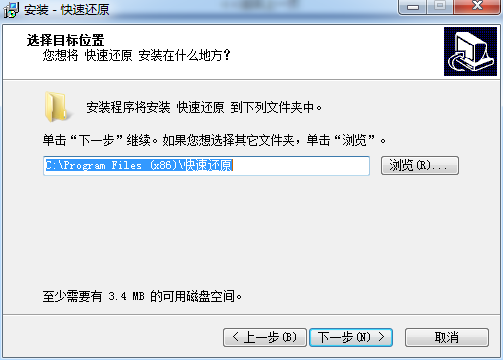
































網友評論
支持 (0 ) 回復